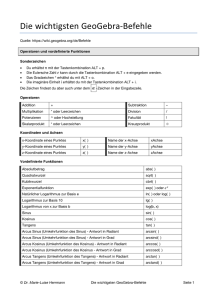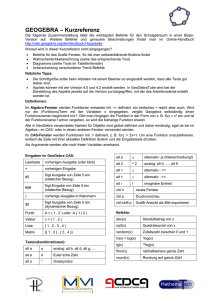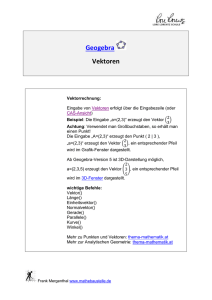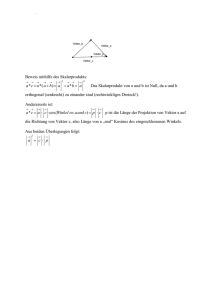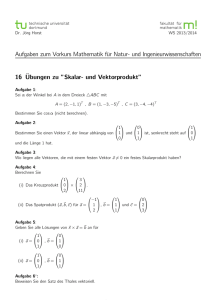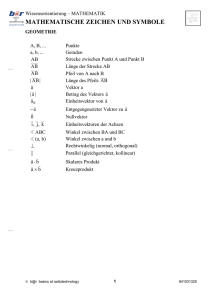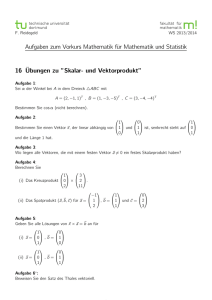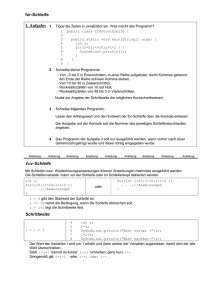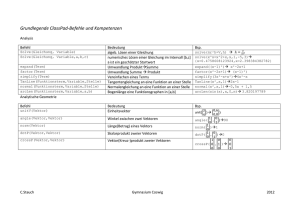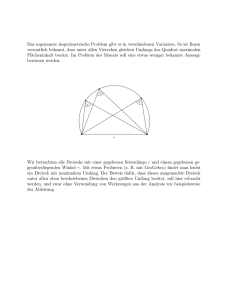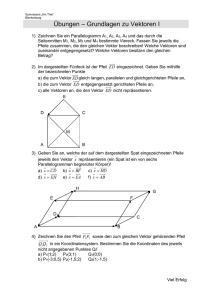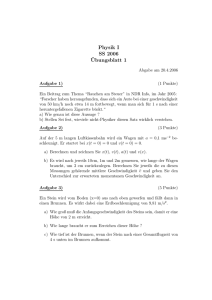Wichtige GeoGebra-Befehle
Werbung
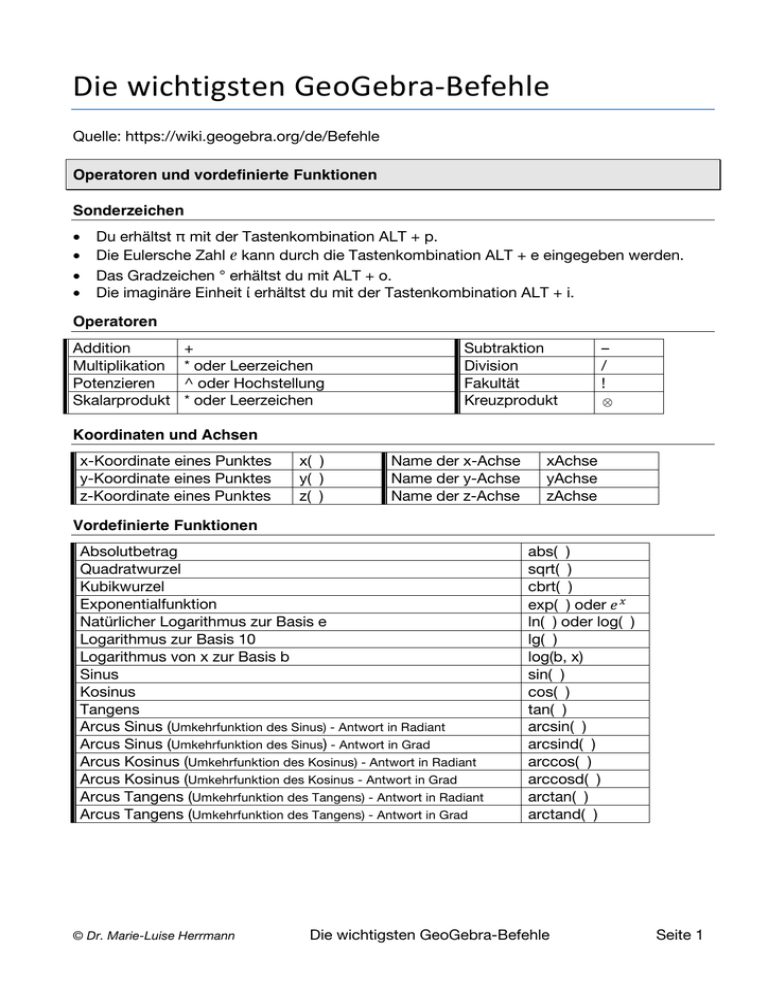
DiewichtigstenGeoGebra-Befehle
Quelle: https://wiki.geogebra.org/de/Befehle
Operatoren und vordefinierte Funktionen
Sonderzeichen
•
•
•
•
Du erhältst π mit der Tastenkombination ALT + p.
Die Eulersche Zahl ℯ kann durch die Tastenkombination ALT + e eingegeben werden.
Das Gradzeichen ° erhältst du mit ALT + o.
Die imaginäre Einheit ί erhältst du mit der Tastenkombination ALT + i.
Operatoren
Addition
Multiplikation
Potenzieren
Skalarprodukt
+
* oder Leerzeichen
^ oder Hochstellung
* oder Leerzeichen
Subtraktion
Division
Fakultät
Kreuzprodukt
–
/
!
⊗
Koordinaten und Achsen
x-Koordinate eines Punktes
y-Koordinate eines Punktes
z-Koordinate eines Punktes
x( )
y( )
z( )
Name der x-Achse
Name der y-Achse
Name der z-Achse
xAchse
yAchse
zAchse
Vordefinierte Funktionen
Absolutbetrag
Quadratwurzel
Kubikwurzel
Exponentialfunktion
Natürlicher Logarithmus zur Basis e
Logarithmus zur Basis 10
Logarithmus von x zur Basis b
Sinus
Kosinus
Tangens
Arcus Sinus (Umkehrfunktion des Sinus) - Antwort in Radiant
Arcus Sinus (Umkehrfunktion des Sinus) - Antwort in Grad
Arcus Kosinus (Umkehrfunktion des Kosinus) - Antwort in Radiant
Arcus Kosinus (Umkehrfunktion des Kosinus - Antwort in Grad
Arcus Tangens (Umkehrfunktion des Tangens) - Antwort in Radiant
Arcus Tangens (Umkehrfunktion des Tangens) - Antwort in Grad
© Dr. Marie-Luise Herrmann
abs( )
sqrt( )
cbrt( )
exp( ) oder 𝑒 !
ln( ) oder log( )
lg( )
log(b, x)
sin( )
cos( )
tan( )
arcsin( )
arcsind( )
arccos( )
arccosd( )
arctan( )
arctand( )
Die wichtigsten GeoGebra-Befehle
Seite 1
Geometrie und Analytische Geometrie
Punkte und Vielecke
Punkt[ <Objekt> ]
Erzeugt einen neuen Punkt auf dem Objekt. Der entstandene Punkt kann entlang des Pfades
bewegt werden.
Punkt[ <Punkt>, <Vektor> ]
Erzeugt einen neuen Punkt durch Abtragen des Vektors vom gegebenen Punkt.
Mittelpunkt[ <Punkt>, <Punkt> ]
Bestimmt den Mittelpunkt zwischen zwei Punkten.
Beispiel: Mittelpunkt[(1, 1), (5, 1)] liefert (3, 1).
Mittelpunkt[ <Intervall> ]
Bestimmt den Mittelpunkt des angegebenen Intervalls (als Zahl).
Beispiel: Mittelpunkt[2 < x < 4] liefert 3.
Mittelpunkt[ <Strecke> ]
Bestimmt den Mittelpunkt zur gegebenen Strecke.
Vieleck[ <Punkt>, ..., <Punkt> ]
Erzeugt ein Vieleck mit den gegebenen Eckpunkten.
Beispiel: Vieleck[(1, 1), (3, 0), (3, 2), (0, 4)] erzeugt ein Viereck.
Vieleck[ <Punkt>, <Punkt>, <Anzahl der Ecken> ]
Erzeugt ein regelmäßiges Vieleck mit n Ecken.
Beispiel: Vieleck[(1, 1), (4, 1), 6] erzeugt ein Sechseck.
Vieleck[ <Liste von Punkten> ]
Erzeugt ein Vieleck mit den Punkten in der Liste als Eckpunkte.
Beispiel: Vieleck[{(0, 0), (2, 1), (1, 3)}] erzeugt ein Dreieck.
Geraden und Strecken
Gerade[ <Punkt>, <Punkt> ]
Erzeugt eine Gerade durch die beide Punkte A und B.
Gerade[ <Punkt>, <Parallele Gerade> ]
Erzeugt eine Gerade durch den Punkt, die parallel zur gegebenen Gerade ist.
Gerade[ <Punkt>, <Richtungsvektor> ]
Erzeugt eine Gerade durch den Punkt mit dem angegebenen Richtungsvektor.
Steigung[ <Gerade> ]
Berechnet die Steigung der Gerade.
Anmerkung: Zusätzlich wird das Steiungsdreieck eingezeichnet, die Größe kann im
Eigenschaften-Dialog (Registerkarte: Darstellung) geändert werden.
Strecke[ <Punkt>, <Punkt> ]
Erzeugt eine Strecke zwischen zwei Punkten.
Strahl[ <Anfangspunkt>, <Punkt> ]
Erzeugt einen Strahl mit dem gegebenen Anfangspunkt durch den gegebenen Punkt.
Strahl[ <Anfangspunkt>, <Richtungsvektor> ]
Erzeugt einen Strahl mit dem gegebenen Anfangspunkt und dem gegebenen Richtungsvektor.
© Dr. Marie-Luise Herrmann
Die wichtigsten GeoGebra-Befehle
Seite 2
Senkrechte
Senkrechte[ <Punkt>, <Senkrechte Gerade> ]
Erzeugt eine Gerade durch den Punkt und senkrecht zur gegebenen Geraden.
Senkrechte[ <Punkt>, <Senkrechte Strecke> ]
Erzeugt eine Gerade durch den Punkt und senkrecht zur gegebenen Strecke.
Senkrechte[ <Punkt>, <Vektor> ]
Erzeugt eine Gerade durch den Punkt und senkrecht zum gegebenen Vektor.
Senkrechte[ <Punkt>, <Ebene> ]
Erzeugt eine Gerade durch den Punkt, die normal auf die Ebene steht.
Senkrechte[ <Punkt>, <Richtung>, <Richtung> ]
Erzeugt eine Gerade durch den Punkt, die normal auf die beiden Richtungen (das können
Geraden oder Vektoren sein) steht.
Mittelsenkrechte[ <Strecke> ]
Erzeugt die Mittelsenkrechte der Strecke.
Mittelsenkrechte[ <Punkt>, <Punkt> ]
Erzeugt die Mittelsenkrechte einer Strecke zwischen zwei Punkten.
Abstand und Länge
Anmerkung: Siehe auch das Werkzeug
Abstand oder Länge.
Abstand[ <Punkt>, <Objekt> ]
Berechnet den Abstand zwischen dem Punkt und dem Objekt.
Anmerkung: Der Befehl funktioniert für Punkte, Strecken, Geraden, Kegelschnitte, Funktionen
und implizite Kurven. Bei Funktionen wird ein numerischer Algorithmus verwendet, welcher am
besten bei Polynomen funktioniert.
Abstand[ <Gerade> , <Gerade> ]
Berechnet den Abstand zwischen zwei parallelen Geraden.
Anmerkung: Der Abstand zwischen zwei schneidenden Geraden ist 0. Daher ist dieser Befehl nur
für parallele Geraden sinnvoll.
Abstand[ <Punkt>, <Punkt> ]
Berechnet den Abstand zwischen zwei Punkten.
Länge[ <Objekt> ]
Berechnet die Länge des Objekts.
Beispiele:
•
•
•
•
Länge[ <Vektor> ] berechnet die Länge des Vektors.
Länge[ <Punkt> ] berechnet die Länge des Ortsvektors (Verbindungsvektor PunktKoordinatenursprung) des Punktes.
Länge[ <Liste> ] berechnet die Länge der Liste, also die Anzahl der
Listenelemente.
Länge[ <Text> ] berechnet die Länge des Textes, also die Anzahl der Buchstaben.
Länge[ <Funktion>, <Startwert>, <Endwert> ]
Berechnet die Länge des Funktionsgraphen im angegebenen Intervall.
Beispiel: Länge[2x, 0, 1] berechnet 2.24, was ungefähr√5 entspricht.
© Dr. Marie-Luise Herrmann
Die wichtigsten GeoGebra-Befehle
Seite 3
Vektor und Einheitsvektor (Befehle in allen Ansichten)
Anmerkung: Siehe auch das Vektor-Werkzeug.
Vektor[ <Punkt> ]
Erzeugt den Ortsvektor des Punktes.
3
.
2
Vektor[ <Anfangspunkt>, <Endpunkt> ]
Beispiel: Vektor[(3, 2)] erzeugt 𝑢 =
Erzeugt einen Vektor mit Anfangspunkt und Endpunkt.
Beispiel: Vektor[(1, 1), (3, 4)] erzeugt u = 𝑢 =
2
3
Einheitsvektor[ <Vektor> ]
Erzeugt einen Vektor mit Länge 1, der dieselbe Richtung und Orientierung wie der angegebene
Vektor hat. Der Vektor muss zuvor definiert werden.
3
0.6
, Einheitsvektor[v] erzeugt
.
4
0.8
Einheitsvektor[ <Gerade> ]
Beispiel: Sei 𝑣 =
Erzeugt den Richtungsvektor der Gerade mit Länge 1.
Einheitsvektor[ <Strecke> ]
Erzeugt den Richtungsvektor der Strecke mit Länge 1.
Ebenen
Ebene[ <Vieleck> ]
Erzeugt eine Ebene durch das Vieleck.
Ebene[ <Kegelschnitt> ]
Erzeugt eine Ebene durch den Kegelschnitt.
Ebene[ <Punkt>, <Ebene> ]
Erzeugt eine Ebene durch den Punkt und parallel zur gegebenen Ebene.
Ebene[ <Punkt>, <Gerade> ]
Erzeugt eine Ebene durch den Punkt und durch die Gerade.
Ebene[ <Gerade>, <Gerade> ]
Erzeugt eine Ebene durch die gegebenen Geraden, wenn die beiden Geraden in derselben Ebene
liegen.
Ebene[ <Punkt>, <Punkt>, <Punkt> ]
Erzeugt eine Ebene durch die drei Punkte.
Skalar- und Kreuzprodukt
Skalarprodukt[ <Vektor>, <Vektor> ]
Berechnet das Skalarprodukt zweier Vektoren.
Beispiel: Die Eingabe Skalarprodukt[{1, 3, 2},{0, 3, -2}] ergibt 5.
Kreuzprodukt[ <Vektor u>, <Vektor v> ]
Berechnet das Kreuzprodukt der Vektoren u und v.
Beispiel: Kreuzprodukt[{1, 3, 2}, {0, 3, -2}] liefert {-12, 2, 3}.
Anmerkung: In der Eingabezeile können Sie stattdessen auch u⊗v verwenden.
© Dr. Marie-Luise Herrmann
Die wichtigsten GeoGebra-Befehle
Seite 4
Normalvektor, Einheitsnormalvektor und Normalebenen
Normalvektor[ <Gerade> ]
(2D) Liefert den Normalvektor der Geraden.
Normalvektor[ <Strecke> ]
(2D) Liefert den Normalvektor der Strecke. Dieser besitzt die selbe Länge wie das Segment.
Normalvektor[ <Vektor> ]
(2D) Liefert den Normalvektor des gegebenen Vektors.
Normalvektor[ <Ebene> ]
(3D) Liefert den Normalvektor der gegebenen Ebene.
Beispiel: Normalvektor[ xyEbene ] erzeugt den Normalvektor u = (0, 0, 1) der xy-Ebene.
Einheitsnormalvektor[ < Vektor > ]
Erzeugt den Normalvektor des angegebenen Vektors mit Länge 1. Der Vektor muss zuvor definiert
werden.
Weitere Formen:
Einheitsnormalvektor[ < Gerade > ], Einheitsnormalvektor[ < Strecke > ]
Einheitsnormalvektor[ < Ebene > ]
Berechnet den Einheitsnormalvektor der gegebenen Ebene.
Normalebene[ <Punkt>, <Gerade> ]
Erzeugt eine Ebene durch den gegebenen Punkt und normal zur gegebenen Geraden.
Normalebene[ <Punkt>, <Vektor> ]
Erzeugt eine Ebene durch den gegebenen Punkt und normal zu dem gegebenen Vektor.
Winkel
Anmerkung: Siehe auch Winkel-Werkzeuge
Winkel[ <Objekt> ]
Vektor als Objekt: Berechnet den Winkel zwischen dem Vektor und der x-Achse.
Punkt als Objekt:: Berechnet den Winkel zwischen dem Ortsvektor des Punkts und der x-Achse.
Zahl: Konvertiert die Zahl zu einem Winkel, wobei das Ergebnis zwischen 0° und 360° bzw. 0 und 2π liegt.
Winkel[ <Vektor>, <Vektor> ]
Erzeugt den Winkel zwischen den beiden Vektoren, wobei das Ergebnis zwischen 0° und 360°
bzw. 0 und 2π liegt.
Beispiel: Winkel[Vektor[(1, 1)], Vektor[(2, 5)]] ergibt 23.2° oder den
entsprechenden Wert in Radiant.
Winkel[ <Gerade>, <Gerade> ]
Erzeugt den Winkel zwischen den Richtungsvektoren der beiden Geraden, wobei das Ergebnis
zwischen 0° und 360° bzw. 0 und 2π liegt.
Beispiel: Winkel[y = x + 2, y = 2x + 3] ergibt 18.43° oder den entsprechenden Wert in
Radiant.
Winkel[ <Gerade>, <Ebene>]
Erzeugt den Winkel zwischen der Geraden und der Ebene.
Beispiel: Winkel[Gerade[(1, 2, 3),(-2, -2, 0)], z = 0] liefert 30.96° oder den
entsprechenden Wert in Radiant.
Winkel[ <Ebene>, <Ebene>]
Erzeugt den Winkel zwischen den zwei gegebenen Ebenen.
Beispiel: Winkel[2x - y + z = 0, z = 0] liefert 114.09° oder den entsprechenden Wert in
Radiant.
© Dr. Marie-Luise Herrmann
Die wichtigsten GeoGebra-Befehle
Seite 5
Funktionen und Analysis
Bedingte Funktionen
Du kannst den booleschen Befehl Wenn verwenden, um eine bedingte Funktion zu
definieren. Bedingte Funktionen können auch als Argumente in Befehlen wie Ableitung,
Integral und Schneide verwendet werden.
Beispiele:
• Die Eingabe f(x) = Wenn[x < 3, sin(x), x^2] erzeugt eine Funktion, welche für
x < 3 die Werte von sin(x) und für x ≥ 3 die Werte von 𝑥 ! annimmt.
• Die Eingabe f(x) = Wenn[0 <= x <= 3, x^3] erzeugt eine Funktion, welche für x
zwischen 0 und 3 die Werte von 𝑥 ! annimmt und für x ≥ 3 oder x ≤ 0 undefiniert ist.
Polynomfunktionen (Ganzrationale Funktionen)
Polynom[ <Funktion> ]
Berechnet die erweiterte Form der Polynomfunktion.
Beispiel: Polynom[(x - 3)^2] liefert x2 - 6x + 9.
Polynom[ <Liste von Punkten> ]
Erzeugt ein Interpolationspolynom vom Grad n - 1 für die gegebenen n Punkte.
Beispiel: Polynom[{(1, 1), (2, 3), (3, 6)}] liefert 0.5 x2 + 0.5 x.
Faktoren[ <Polynom> ]
Liefert eine Liste von Listen {Faktor, Exponent}, welche die einzelnen Faktoren des Polynoms
enthält. Das Produkt dieser Faktoren potenziert mit dem entsprechenden Exponent entspricht
dem gegebenen Polynom. Die Faktoren werden aufsteigend nach dem Grad sortiert.
Koeffizienten[ <Polynom> ]
Erzeugt für ein Polynom 𝑎! · 𝑥 ! + 𝑎!!! · 𝑥 !!! + ⋯ + 𝑎! · 𝑥 + 𝑎! die Liste aller Koeffizienten
𝑎!, , 𝑎!!! , … , 𝑎! , 𝑎! Grad[<Polynom>
Gibt den Grad des Polynoms (bzgl. der Hauptvariablen) an.
Trigonometrische Funktionen
TrigVereinfache[ <Ausdruck> ]
Vereinfacht den gegebenen trigonometrischen Ausdruck.
Tangente
Anmerkung: Siehe auch das Tangenten-Werkzeug
.
Tangente[ <Punkt>, <Funktion> ]
Erzeugt die Tangente an die Funktion in x = x(A).
Anmerkung: x(A) ist die x-Koordinate von dem gegebenen Punkt A.
Beispiel: Tangente[(1, 0), x^2] erzeugt y = 2x - 1.
Tangente[ <Punkt auf Kurve>, <Kurve> ]
Erzeugt die Tangente durch den Punkt an die Kurve.
Tangente[ <x-Wert>, <Funktion> ]
Erzeugt die Tangente an die Funktion an der Stelle x = x-Wert.
Beispiel: Tangente[1, x^2] erzeugt y = 2x - 1.
© Dr. Marie-Luise Herrmann
Die wichtigsten GeoGebra-Befehle
Seite 6
Kurvenuntersuchung
Schnittpunkte
Schneide[ <Objekt>, <Objekt> ]
Berechnet den Schnittpunkt zweier Objekte.
Schneide[ <Objekt>, <Objekt>, <Anfangspunkt> ]
Berechnet den Schnittpunkt zweier Objekte mit dem newtonschen Näherungsverfahren und
einem Anfangspunkt.
Schneide[ <Funktion>, <Funktion>, <Anfangswert>, <Endwert> ]
Berechnet die Schnittpunkte der beiden Funktionen im angegebenen Intervall.
Schneide[ <Funktion>, <Funktion> ]
(CAS) Liefert eine Liste, welche die Schnittpunkte von zwei Objekten enthält.
Nullstellen
Nullstelle[ <Polynom> ]
Erzeugt alle Nullstellen eines Polynoms als Schnittpunkte des Funktionsgraphen und der x-Achse.
Nullstelle[ <Funktion>, <Startwert> ]
Berechnet eine Nullstelle der Funktion nach der Newton Methode mit dem Startwert a.
Nullstelle[ <Funktion>, <Startwert>, <Endwert> ]
Sei a der Startwert und b der Endwert. Dann berechnet dieser Befehl die Nullstelle einer Funktion
im Intervall [a, b] (regula falsi).
Nullstellen[ <Funktion>, <Startwert>, <Endwert> ]
Berechnet die Nullstellen der Funktion im angegebenen Intervall. Dabei muss die Funktion in
diesem Intervall stetig sein. Manchmal kann es sein, dass nicht alle Nullstellen gefunden werden,
da es sich um einen numerischen Algorithmus handelt.
Maxima und Minima
Extremum[ <Polynomfunktion> ]
Erzeugt alle lokalen Extrema des Polynoms als Punkte auf dem Funktionsgraphen.
Extremum[ <Funktion>, <Startwert>, <Endwert> ]
Erzeugt (numerisch) das Extremum der Funktion im offenen Intervall ( <Startwert>, <Endwert> ).
Max[ <Funktion>, <Startwert>, <Endwert> ]
Sei a der Startwert und b der Endwert. Dann berechnet dieser Befehl den höchsten Punkt einer
Funktion im Intervall [a, b]. Dabei sollte die Funktion stetig sein und nur einen Hochpunkt in
diesem Intervall haben.
Min[ <Funktion>, <Startwert>, <Endwert> ]
Sei a der Startwert und b der Endwert. Dann berechnet dieser Befehl den tiefsten Punkt der
Funktion im Intervall [a, b]. Dabei soll die Funktion stetig sein und nur einen Tiefpunkt in diesem
Intervall haben.
Wendepunkt
Wendepunkt[ <Polynom> ]
Berechnet alle Wendepunkte des Polynoms als Punkte auf dem Funktionsgraphen.
© Dr. Marie-Luise Herrmann
Die wichtigsten GeoGebra-Befehle
Seite 7
Grenzwerte
Anmerkung: Nicht alle Grenzwerte können von GeoGebra berechnet werden. In diesen Fällen wird
"?" zurückgegeben (und auch falls das korrekte Resultat "undefiniert" lautet).
Grenzwert[ <Funktion>, < Wert > ]
Berechnet den Grenzwert der Funktion beim gegebenen Wert. (Dieser kann auch unendlich sein.)
LinksseitigerGrenzwert[ <Funktion>, <Wert> ]
Berechnet den linksseitigen Grenzwert der Funktion beim gegebenen Wert.
RechtsseitigerGrenzwert[ <Funktion>, <Wert> ]
Berechnet den rechtsseitigen Grenzwert der Funktion beim gegebenen Wert.
Asymptote[ <Funktion> ]
GeoGebra wird versuchen alle Asymptoten der Funktion zu finden und als Liste auszugeben.
Möglicherweise werden aber nicht alle gefunden, zum Beispiel die vertikalen Asymptoten von
nicht-rationalen Funktionen wie ln(x).
Ableitung (CAS- und Algebra-Ansicht)
Ableitung[ <Funktion> ]
Liefert die Ableitung der Funktion.
Beispiel: Ableitung[x^3 + x^2 + x] liefert 3x² + 2x + 1.
Ableitung[ <Funktion>, <Grad der Ableitung> ]
Liefert die n-te Ableitung der Funktion, wobei n gleich <Grad der Ableitung> ist.
Beispiel: Ableitung[x^3 + x^2 + x, 2] liefert 6x + 2.
Ableitung[ <Funktion>, <Variable> ]
Liefert die partielle Ableitung der Funktion nach der gegebenen Variable.
Beispiel: Ableitung[x^3 y^2 + y^2 + x y, y] liefert 2x³y + x + 2y.
Anmerkungen:
• Du kannst f'(x) statt Ableitung[f] schreiben, oder f''(x) statt Ableitung[f,
2] und so weiter.
• Den Ausdruck f'(x) kann man auch verwenden, um die Ableitung an einer bestimmten
Stelle zu berechnen. So gibt f'(2) den Ableitungswert an der Stelle 2 als Zahl aus.
© Dr. Marie-Luise Herrmann
Die wichtigsten GeoGebra-Befehle
Seite 8
Integralrechnung
Zerlegungsummen
Obersumme[ <Funktion>, <Startwert>, <Endwert>, <Anzahl der
Rechtecke> ]
Berechnet die Obersumme der Funktion im Intervall [Startwert, Endwert] mit n Rechtecken.
Untersumme[ <Funktion>, <Startwert>, <Endwert>, <Anzahl der
Rechtecke> ]
Berechnet die Untersumme der Funktion im Intervall [Startwert, Endwert] mit n Rechtecken.
Trapezsumme[ <Funktion>, <Startwert>, <Endwert>, <Anzahl der
Trapeze> ]
Berechnet die Trapezsumme der Funktion im Intervall [Startwert, Endwert] mit n Trapezen.
LinkeSumme[ <Funktion>, <Startwert>, <Endwert>, <Anzahl der
Rechtecke> ]
Berechnet die linke Summe der Funktion im Intervall mit n Rechtecken.
Rechtecksumme[ <Funktion>, <Startwert>, <Endwert>, <Anzahl der
Rechtecke>, <Position Rechtecksanfang> ]
Berechnet zwischen dem Startwert und dem Endwert die Summe der n Rechtecke der
Funktion, wobei deren linke Höhe für jedes Intervall bei einem Bruch d (0 ≤ d ≤ 1) beginnt.
Falls d = 0 ist dieser Befehl äquivalent zum Befehl LinkeSumme und falls d =1 wird die
rechte Rechteckssumme der gegebenen Funktion berechnet.
Integral
Integral[<Funktion>]
Berechnet das unbestimmte Integral der Funktion nach der Hauptvariable.
Integral[<Funktion>, <Variable>]
Berechnet die partielle Integration der Funktion nach der angegebenen Variable.
Integral[<Funktion>, <Startwert>, <Endwert>]
Berechnet das bestimmte Integral der Funktion nach der Hauptvariable im Intervall
[Startwert , Endwert].
Anmerkung: Dieser Befehl schattiert auch die Fläche zwischen dem Funktionsgraphen und
der x-Achse.
IntegralZwischen[ <Funktion>, <Funktion>, <Startwert>, <Endwert> ]
Gibt das bestimmte Integral der Differenz f (x) - g (x) zweier Funktionen f und g im Intervall [a,
b] an, wobei a der Startwert und b der Endwert ist.
Anmerkung: Dieser Befehl schattiert auch den Bereich zwischen dem Funktionsgraphen
von f und g.
NIntegral[ <Funktion>, <Startwert für x>, <Endwert für x> ]
Sei a der Startwert für x, b der Endwert für x und f die Funktion. Der NIntegral-Befehl
b
berechnet das bestimmte Integral ∫ f(x)dx numerisch.
a
© Dr. Marie-Luise Herrmann
Die wichtigsten GeoGebra-Befehle
Seite 9
Regression
Punktliste
Für eine Regressionskurve benötigst du eine Liste von Punkten. Du erhältst sie am
einfachsten mit Hilfe einer Tabelle, wenn du die x- und y-Werte markierst und dann mit der
rechten Maustaste "Erzeugen – Liste von Punkten" wählst. Du kannst sie aber aus den
Punkten A, B, C, ... auch mit {A,B,C,...} selbst erzeugen.
Trendlinie[ <Liste von Punkten> ]
Berechnet die Trendlinie der gegebenen Punkte. Dabei wird die Summe der
Quadratabstände in y-Richtung minimiert.
TrendExp [ <Liste von Punkten> ]
Berechnet als Regressionskurve der Punkte eine Funktion der Form 𝑎 ∙ 𝑒 !∙!
TrendExp2[ <Liste von Punkten> ]
Berechnet als Regressionskurve der Punkte eine Funktion der Form 𝑎 ∙ 𝑏 !
(wie TrendExp[ <Liste von Punkten> ], für jene Benutzer, die die Bedeutung von e nicht
kennen).
TrendPoly[ <Liste von Punkten>, <Grad des Polynoms> ]
Berechnet das Regressionspolynom n-ten Grades.
Für ein Polynom n-ten Grades muss die Liste mindestens n + 1 Punkte haben.
TrendPot[ <Liste von Punkten> ]
Berechnet die Regressionskurve in Form einer Potenzfunktion 𝑎 ∙ 𝑥 ! .
Alle Punkte müssen im ersten Quadranten des Koordinatensystems liegen.
TrendSin[ <Liste von Punkten> ]
Berechnet die Regressionskurve in Form einer Sinusfunktion a + b sin (c x + d).
Die Liste sollte aus mindestens 4 Punkten bestehen und zumindest zwei Extrempunkte
umfassen. Die ersten beiden lokalen Extrempunkte sollten nicht allzu verschieden von den
absoluten Extrempunkten der Kurve sein.
Trend[ <Liste von Punkten>, <Liste von Funktionen> ]
Berechnet die Regressionskurve der angegebenen Punkte als eine Linearkombination der
Funktionen aus der Liste.
© Dr. Marie-Luise Herrmann
Die wichtigsten GeoGebra-Befehle
Seite 10
Befehle für das CAS-System
Algebra
Faktorisiere[ <Funktion> ]
Faktorisiert die Funktion.
Beispiel: Faktorisiere[x^2 + x - 6] liefert (x + 3) (x - 2).
Multipliziere[ <Ausdruck> ]
Multipliziert den Ausdruck.
Beispiel: Multipliziere[(2x - 1)² + 2x + 3] erzeugt den Ausdruck 4x² - 2x + 4.
Vereinfache [ <Funktion> ]
Vereinfacht, falls möglich, die Terme der angegebenen Funktion. Es dürfen undefinierte Variablen
in den Termen enthalten sein.
Beispiel: Vereinfache[3*x + 4*x + a*x] liefert x a + 7x.
Ersetze[ <Ausdruck>, <von>, <durch> ]
Ersetzt von im Ausdruck mit durch.
Beispiel: Ersetze[(3 m - 3)^2 - (m + 3)^2, m, a] liefert 8 a2 - 24 a.
Ersetze[ <Ausdruck>, <Substitutionsliste> ]
Ersetzt in Ausdruck jede Variable der Substitutionsliste mit der dafür gewählten Variablen oder
Zahl.
Beispiel: Ersetze[2x+3y-z,{x=a,y=2,z=b}] liefert 2a - b + 6.
Lösche[ <Objekt> ]
Löscht das Objekt und alle davon abhängigen Objekte.
Beispiel: Lösche[a] löscht a.
Matrix
Eine Matrix ist eine rechteckige Anordnung von Zahlen (oder anderen Objekten). Meistens werden
sie (wie auch bei der Ausgabe in GeoGebra) mit runden Klammern geschrieben. Eine wichtige Matrix
ist die erweiterte Koeffizientenmatrix eines linearen Gleichungssystems.
Zum Gleichungssystem:
3x+6y–2z=
3x+2y+ z =
2x+5y–5z=
gehört die Matrix:
-15
2
-23
3 6 −2
3 2 1
2 5 −5
−15
2
−23
Eine Matrix kannst du im CAS mit geschweiften Klammern eingeben:
M:={{3,6,-2,-15},{3,2,1,2},{2,5,-5,-23}}
Wenn du alles richtig gemacht hast, gibt GeoGebra dir eine "schöne" Matrix aus. Der Befehl
Treppennormalform wirkt wie der Befehl rref bei manchen CAS-Taschenrechnern.
Treppennormalform[M]
𝟏 𝟎 𝟎 𝟏
𝟎 𝟏 𝟎 −𝟐
𝟎 𝟎 𝟏 𝟑
Die drei Zeilen geben die Lösungen an: x = 1, y = -2, z = 3.
© Dr. Marie-Luise Herrmann
Die wichtigsten GeoGebra-Befehle
Seite 11
Gleichungen
LinkeSeite[ <Gleichung> ]
Gibt die linke Seite der Gleichung an.
Beispiel: LinkeSeite[x + 2 = 3 x + 1] ergibt x + 2.
LinkeSeite[ <Liste von Gleichungen> ]
Gibt eine Liste der linken Seiten der Gleichungen an.
Beispiel: LinkeSeite[{a^2 + b^2 = c^2, x + 2 = 3 x + 1}] ergibt{a2 + b2,x+2} .
RechteSeite[ <Gleichung> ]
Gibt die rechte Seite der Gleichung an.
Beispiel: RechteSeite[x + 3 = 3 x + 1] ergibt 3 x + 1.
RechteSeite[ <Liste von Gleichungen> ]
Gibt eine Liste der rechten Seiten der Gleichungen an.
Beispiel: RechteSeite[{a^2 + b^2 = c^2, x + 2 = 3x + 1}] ergibt {c2, 3x + 1}.
Lösen von Gleichungen
Löse[<Gleichung in x>]
Löst die angegebene Gleichung für die Variable x und erzeugt eine Liste mit allen Lösungen.
Beispiel: Löse[x^2 = 4x] berechnet {x = 4, x = 0}.
Löse[<Gleichung>, <Variable ]
Löst die angegebene Gleichung für die angegebene, unbekannte Variable und erzeugt eine Liste
mit allen Lösungen.
Löse[<Liste von Gleichungen>,<Liste von Variablen>]
Löst das gegebene Gleichungssystem für die angegebenen Variablen und erzeugt eine Liste mit
allen Lösungen.
Lösungen[<Gleichung>]
Löst die angegebene Gleichung für die Variable x und erzeugt eine Liste mit allen Lösungen.
Beispiel: Lösungen[x^2 = 4x] liefert {0, 4}.
Anmerkungen: Der Unterschied zum Befehl Löse besteht darin, dass bei Löse die Variablen in
der Ausgabe erscheinen. Es sind die gleichen Syntax-Formen wie bei Löse möglich.
NLöse und NLösungen
Die beiden Befehle unterscheiden sich (wie Löse und Lösungen) nur in der Art der Ausgabe. Es gibt
auch hier bei beiden Befehlen die gleichen Syntax-Formen. Für Funktionen, die keine Polynome sind,
sollte immer ein Startwert angegeben werden.
NLöse[ <Gleichung>, <Variable = Startwert> ]
Berechnet numerisch die Lösungen der angegebenen Gleichung für die unbekannte Variable mit
angegebenen Startwert.
Beispiel: NLöse[cos(x) = x, x = 0] berechnet {0.74}
NLöse[a^4 + 34a^3 = 34, a = 3] berechnet {a = 0.99}.
Andere Formen:
NLöse[ <Gleichung> ], NLöse[ <Gleichung>, <Variable> ],
NLöse[<Liste von Gleichungen>, <Liste von Variablen>]
NLösungen[ <Gleichung>, <Variable = Startwert> ]
Berechnet numerisch die Lösungen der angegebenen Gleichung für die unbekannte Variable mit
angegebenen Startwert.
Andere Formen:
NLösungen [ <Gleichung> ], NLösungen [ <Gleichung>, <Variable> ],
NLösungen [<Liste von Gleichungen>, <Liste von Variablen>]
© Dr. Marie-Luise Herrmann
Die wichtigsten GeoGebra-Befehle
Seite 12